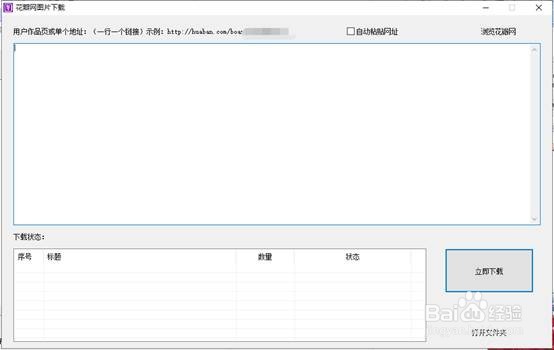1、双击打开下图高手,弹出登录界面,输入注册时所用的账号和密码,并登录,如图:
2、登录后,看到软件左上角的“工具”菜单了吗,单击它,弹出下拉列表,如图:
3、因为我们要采集的是花瓣网的图片,就要选择“花瓣网图片批量下载”,弹出相应的对话框,如图:
4、选择“浏览花瓣网”这个功能,进入花瓣网,开始挑选自己需要的图片,并复制它的链接,如图:
5、回到软件界面,将复制好的链接粘靠漤霸陆贴到花瓣网下载的地址栏中,想要下载多张图片的宝贝们可以利用上方的“自动粘贴网址”的功能一键采集链接,如图:
6、单击立即下载,“下载状态”中开始下载图片,数量和状态都显示着,如图:
7、等下面的下载状态都显示“下载完成”,我们就可以点击“打开文件夹”浏览,如图:
8、任意打开一张图片,即可看到更清晰的图片了,是原图没错了,如图: